Detaillierte Anleitungen zur Benutzung finden Sie in der Bedienungsanleitung.
[. . . ] Folgen Sie den Anweisungen zur Inbetriebnahme des Gerätes und zur Installation der Treiber und Software entsprechend dem Betriebssystem und der Verbindungsart, die Sie verwenden. Lernen Sie die Grundfunktionen zum Kopieren, Scannen und des Direktdrucks kennen und erfahren Sie, wie die Verbrauchsmaterialien ersetzt werden. Beachten Sie die Hinweise zur Problemlösung. Lernen Sie die erweiterten Funktionen kennen: Kopieren, Sicherheitsfunktionen, das Ausdrucken von Berichten und die Durchführung von regelmäßigen Wartungsarbeiten. [. . . ] Drücken Sie die gewünschte Option.
Hinweis
Das Gerät weist der neuen Gruppe automatisch eine verfügbare Kurzwahlnummer zu.
15
Kapitel 3
h
Fügen Sie Kurzwahlnummern zur Gruppe hinzu, indem Sie auf das Kontrollkästchen drücken, um ein rotes Häkchen anzuzeigen. Wenn die Nummern nach alphabetischer Sortierung aufgelistet werden sollen, drücken Sie . Drücken Sie OK.
k
Wählen Sie die Auflösung unter 100 dpi, 200 dpi, 300 dpi, 600 dpi oder Auto. Wenn Sie E-Mail Farbe PDF gewählt haben, gehen Sie zu Schritt m. Wenn Sie E-Mail Farbe JPEG oder E-Mail Farbe XPS gewählt haben, gehen Sie zu Schritt n.
Hinweis
Kurzwahlnummern beginnen mit #.
l
i
Um die Scanauflösung für die Gruppennummer zu wählen, gehen Sie zum nächsten zugehörigen Schritt in der folgenden Tabelle.
Gehen Sie zu Schritt j
Wählen Sie die Auflösung unter 100 dpi, 200 dpi, 300 dpi oder Auto. Wenn Sie E-Mail Grau PDF gewählt haben, gehen Sie zu Schritt m. Wenn Sie E-Mail Grau JPEG oder E-Mail Grau XPS gewählt haben, gehen Sie zu Schritt n.
In Schritt g ausgewählte Option E-Mail S/W PDF E-Mail S/W TIFF E-Mail Farbe PDF E-Mail Farbe JPEG E-Mail Farbe XPS E-Mail Grau PDF E-Mail Grau JPEG E-Mail Grau XPS
m
k
Wählen Sie den PDF-Typ aus PDF, PDF/A, Sicheres PDF oder Signierte PDF aus, der für das Senden von E-Mails verwendet werden soll.
l
Hinweis
Wenn Sie Sicheres PDF gewählt haben, werden Sie vom Gerät aufgefordert, ein vierstelliges Kennwort bestehend aus den Ziffern 0 bis 9 einzugeben, bevor mit dem Scannen begonnen wird.
j
Wählen Sie die Auflösung unter 300 dpi, 200 dpi oder 200 x 100 dpi. Wenn Sie E-Mail S/W PDF gewählt haben, gehen Sie zu Schritt m. Wenn Sie E-Mail S/W TIFF gewählt haben, gehen Sie zu Schritt n.
n o
Drücken Sie zur Bestätigung OK. Drücken Sie Stopp.
16
Adressbuch verwenden
Optionen zur Gruppeneinrichtung
Die folgende Tabelle zeigt die zusätzlichen Optionen für die Einrichtung von Gruppennummern. Beim Speichern von Nummern werden Sie über das Display angewiesen, eine der in den folgenden Schritten angezeigten Optionen zu wählen.
Schritt 1 Gruppenstandort eingeben Schritt 2 Schritt 3 Schritt 4 Schritt 5 Schritt 6 Auflösung auswählen Schritt 7 Dateityp auswählen
3
Gruppenname Gruppennummer eingeben eingeben
Registrierungstyp Gespeicherte auswählen Kurzwahlnummern zur Gruppe (Wähltyp) hinzufügen E-Mail S/W PDF E-MailAdresse
3
Kurzwahl
(Name) OK drücken
(1 bis 20)
300 dpi, 200 dpi, 200 x 100 dpi
PDF, PDF/A, Sicheres PDF, Signierte PDF -
E-Mail S/W TIFF E-Mail Farbe PDF
300 dpi, 200 dpi, 200 x 100 dpi 100 200 300 600 100 200 300 600 100 200 300 600 dpi, dpi, dpi, dpi, Auto dpi, dpi, dpi, dpi, Auto dpi, dpi, dpi, dpi, Auto
PDF, PDF/A, Sicheres PDF, Signierte PDF -
E-Mail Farbe JPEG
E-Mail Farbe XPS
-
E-Mail Grau PDF
100 dpi, 200 dpi, 300 dpi, Auto
PDF, PDF/A, Sicheres PDF, Signierte PDF -
E-Mail Grau JPEG E-Mail Grau XPS
100 dpi, 200 dpi, 300 dpi, Auto 100 dpi, 200 dpi, 300 dpi, Auto
-
17
Kapitel 3
Hinweis
• PDF/A ist ein Dateiformat für PDF-Dateien zur langfristigen Archivierung. anzeigt, gehen Sie wie folgt vor: Drücken Sie zum Löschen der Gruppe Ja. Um das Menü ohne Löschen der Gruppe zu verlassen, drücken Sie Nein.
e
f
Drücken Sie Stopp.
20
4
Berichte drucken
Bericht ausdrucken
4
Berichte
Folgende Berichte sind verfügbar: 1 Journalbericht Druckt eine Liste mit Informationen zu den letzten 200 gesendeten E-Mails aus. (SE: Senden. ) 2 Geräteeinstell Druckt eine Liste Ihrer aktuellen Einstellungen aus. Druckt eine Liste Ihrer Netzwerkeinstellungen aus. 4 Trommel-Testdruck Druckt das Blatt zur Ermittlung von Flecken auf der Trommel aus, um Probleme mit Flecken im Ausdruck zu beheben.
4
4
a b c d e
Drücken Sie Menü. Drücken Sie a oder b, um Ausdrucke anzuzeigen. Drücken Sie auf den Bericht, den Sie ausdrucken möchten. Drücken Sie Stopp.
4
21
5
Kopieren
Kopierqualität verbessern
Sie können zwischen verschiedenen Qualitätseinstellungen wählen. Auto Auto ist die empfohlene Einstellung für normale Ausdrucke. Geeignet für Dokumente, die sowohl Text als auch Fotos enthalten. Text
5
5
Kopiereinstellungen
Sie können die Kopiereinstellungen temporär für die nächste Kopie ändern. [. . . ] ControlCenter4 (für Windows®) Siehe Software-Handbuch.
K
Kopieren 2 auf 1 ID-Kopie . . . . . . . . . . . . . . . . . . . . . . . . . . . . . . . . . . . 28 Helligkeit . . . . . . . . . . . . . . . . . . . . . . . . . . . . . . . . . . . . . . . . . . . . . . . 26 Kontrast . . . . . . . . . . . . . . . . . . . . . . . . . . . . . . . . . . . . . . . . . . . . . . . . 26 N auf 1 (Seitenlayout) . . . . . . . . . . . . . . . . . . . . . . . . . . [. . . ]

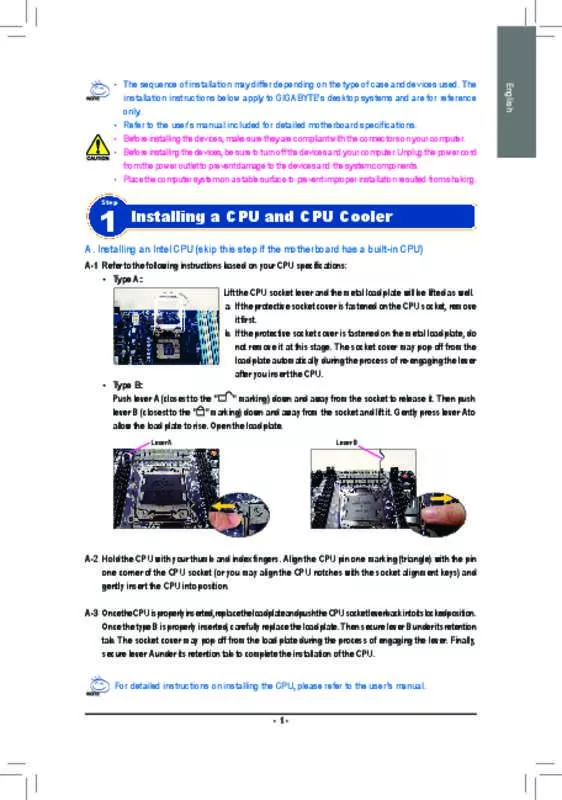
 GIGABYTE GA-MA790GPT-UD3H (19341 ko)
GIGABYTE GA-MA790GPT-UD3H (19341 ko)
